DJI Dronunuzdaki Coğrafi Bir Bölgenin Kilidini Nasıl Açabilirsiniz?

DJI Dronunuzdaki Coğrafi Bir Bölgenin Kilidini Nasıl Açabilirsiniz?
Kısıtlı GEO bölgelerinde uçmak için adım adım DJI dronunuzun kilidini açma kılavuzu
Dünyanın en büyük kişisel ve profesyonel drone üreticisi olan DJI, dronların alçak irtifa hava sahasına güvenli bir şekilde katılımını sağlayan çeşitli çözümler geliştirdi. Bu çığır açan güvenlik özelliklerinin çoğu, herhangi bir hükümet emri veya yasal zorunluluk olmadan ortaya çıktı, çünkü DJI, drone çağında dünyanın gökyüzünün güvende kalmasını istiyor.
Bu çaba, Fly Safe Geospatial Environment Online (GEO)'nun iskeletidir. Bu risk tabanlı küresel danışmanlık sistemi – genellikle “geofencing” olarak adlandırılır – DJI dronlarının havaalanları, stadyumlar, hapishaneler, nükleer santraller ve yüksek profilli olaylar gibi hassas konumların etrafında uçmasını kısıtlamak için GPS ve diğer navigasyonel uydu sinyallerini kullanır.
Bu, DJI'ın görevlerinizi engellemek veya dronunuzun keyfini çıkarmanızı engellemek istediği anlamına gelmez, özellikle de yerel düzenleyici kurumlarınız tarafından bir coğrafi bölgede kalkış veya uçma yetkiniz olduğunda. Bunun yerine, DJI Fly Safe, operatörün hesap verebilirliğini minimal invaziv bir şekilde teşvik eder.
GEO bölgelerinin çoğunda uçuşların kilidini geçici olarak açma veya kendi kendinize yetkilendirme esnekliğine sahipsiniz. Diğer yüksek riskli konumlar için DJI dronunuzun kilidini açmak, uçuş yetki belgesiyle birlikte çevrimiçi bir istek göndermek kadar basit olabilir.
Kuşkusuz, bir kilit açma isteği oluşturmak sizin açınızdan birkaç ek adım gerektirir. Ancak GEO sistemi, yeni gelenleri, eğlence amaçlı kullanıcıları ve hatta ticari drone pilotlarını, dronlarını ne zaman ve nerede uçuracakları konusunda akıllı ve eğitimli kararlar almaya teşvik etmek için uzun bir yol kat ediyor.
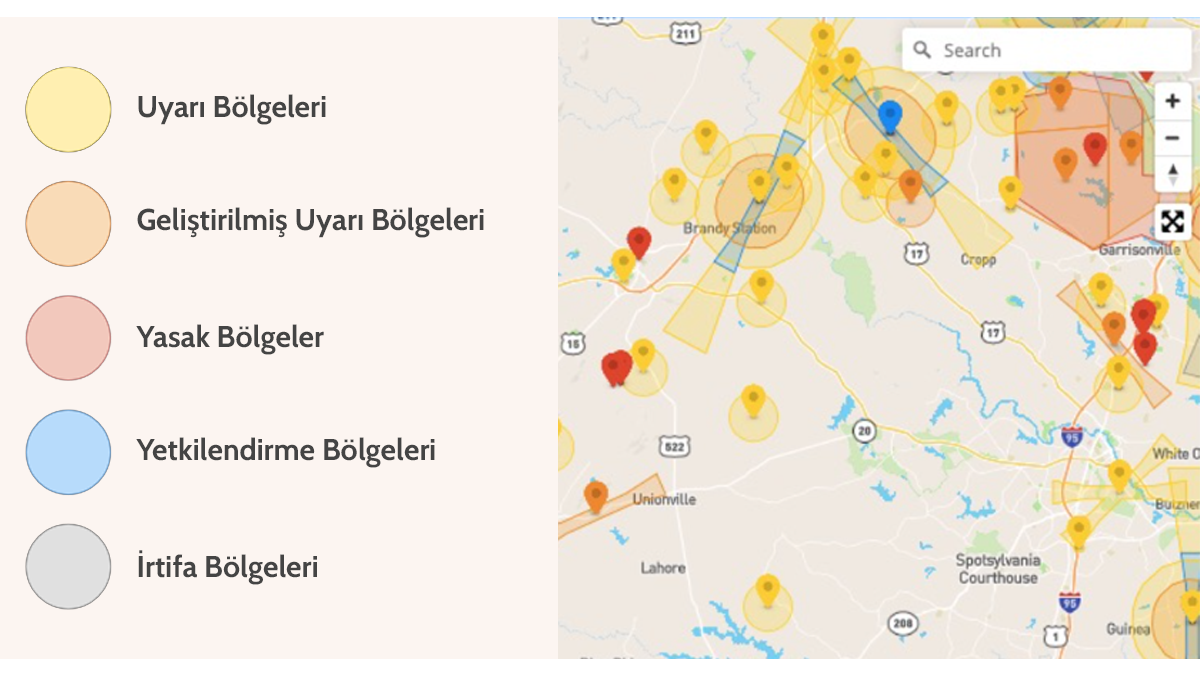
Farklı Coğrafi Bölgeleri Anlama
DJI'ın güncel uçuş rehberini içeren GEO Zone haritası, DJI Fly Safe web sitesinde mevcuttur. Her bölge farklı bir renkle belirlenir:
- Uyarı Bölgeleri ve Geliştirilmiş Uyarı Bölgeleri sadece tavsiye niteliğindedir ve kilit açma işlemi gerektirmez
- Yetkilendirme Bölgeleri uçuş kısıtlamaları ekler ve internet bağlantısı olan DJI Uygulamasında açılabilir veya Fly Safe portalı üzerinden özel bir kilit açma işlemi talep edilebilir
- Yasak Bölgeler (yüksek riskli alanlar) ve İrtifa Bölgeleri (maksimum irtifa üzerinden uçma) uçuş kısıtlamaları ekler ve yalnızca DJI Fly Safe portalı üzerinden talep edilebilecek özel, zamanlanmış bir kilit açma lisansı gerektirir
Canlı Kilit Açma: Sahadayken Mavi Yetki Alanının Kilidini Açma
Kısıtlı Bölgeler ve İrtifa Bölgeleri özel bir kilit açma gerektirirken, Mavi Yetki Bölgelerinin kilidi sahada canlı olarak açılabilir.
Bu işlemi canlı olarak tamamlamak için:
- Dronu ve uzaktan kumandayı/mobil cihazı açın ve internete bağlayın.
- Sahneyi başlatmaya çalıştığınızda, drone, canlı kilit açma için istemleri görüntüleyecektir.
- Dronunuzu 24 saat boyunca açık tutmak için bu uygulama içi istemleri eksiksiz tamamlayın
Aşağıdaki kılavuz bu süreci adım adım ayrıntılı olarak açıklamaktadır:
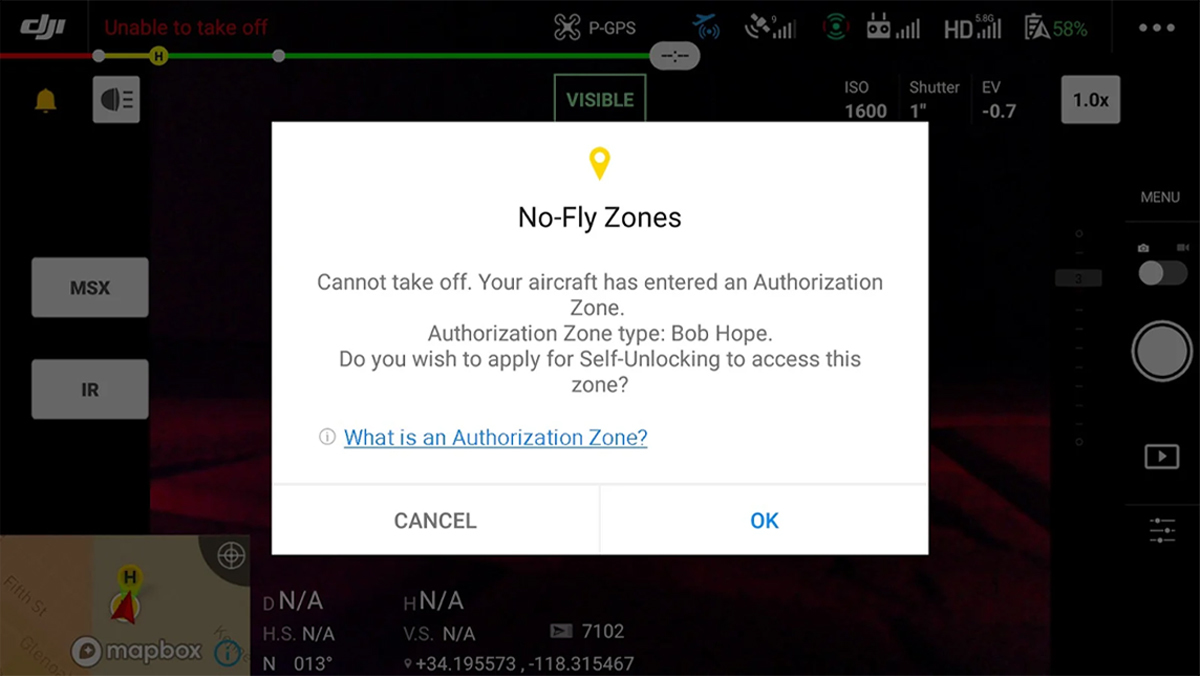
DJI Pilot Uygulamasında bu No-Fly Zone bildirimi istendiğinde, devam etmek için Tamam'a tıklayın.
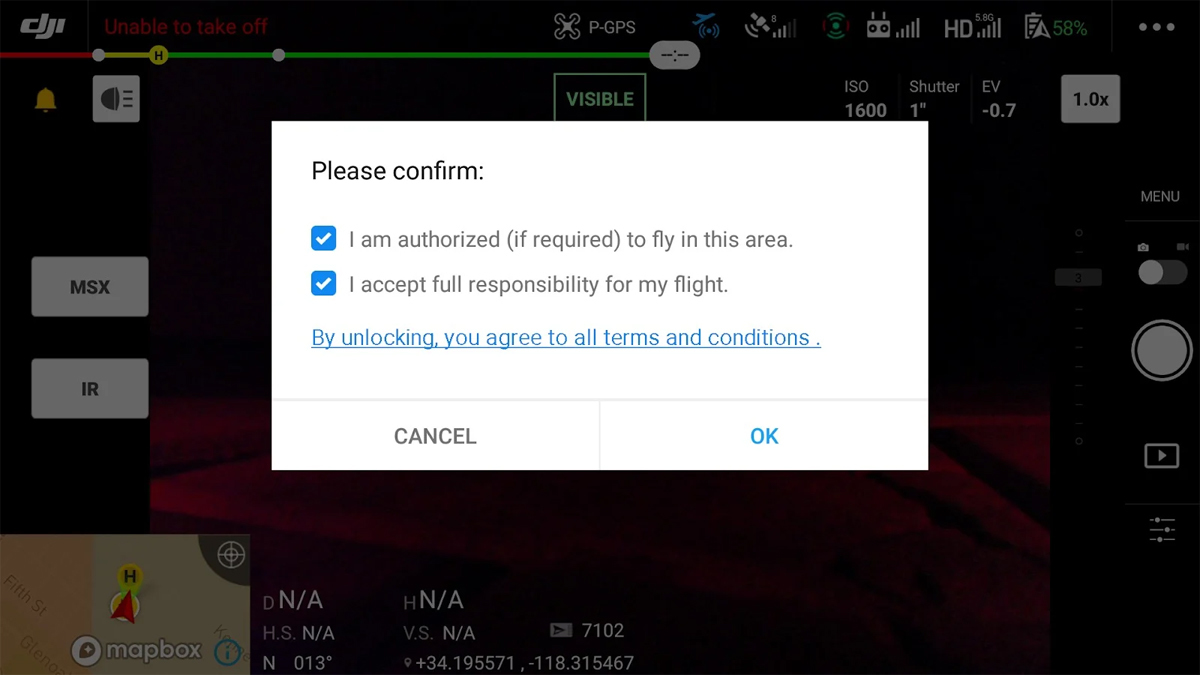
Kutuları işaretleyin ve tekrar Tamam'ı tıklayın.
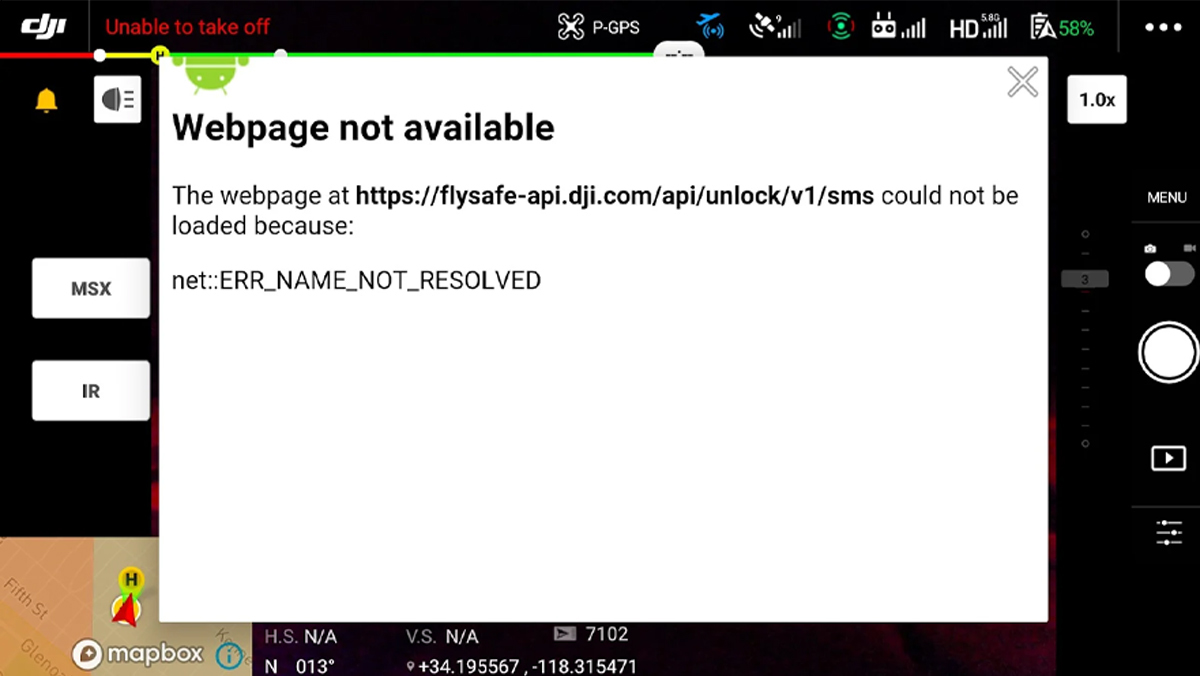
İnternete bağlı değilseniz göreceğiniz şey budur. Bu, geri dönüp cihazınızın internete düzgün şekilde bağlı olup olmadığını kontrol etmek için iyi bir zamandır.
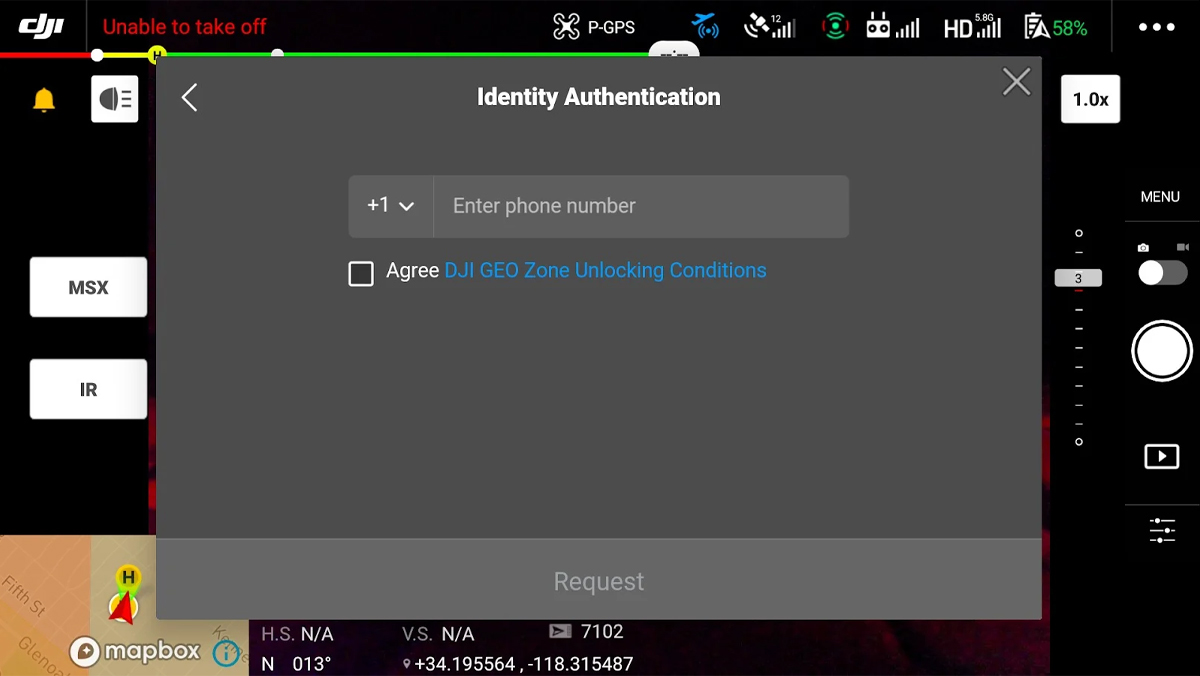
İnternete bağlıysanız, bu Kimlik Doğrulama ekranını göreceksiniz. Telefon numaranızı girin ve DJI GEO Zone Kilit Açma Koşullarını kabul edin.
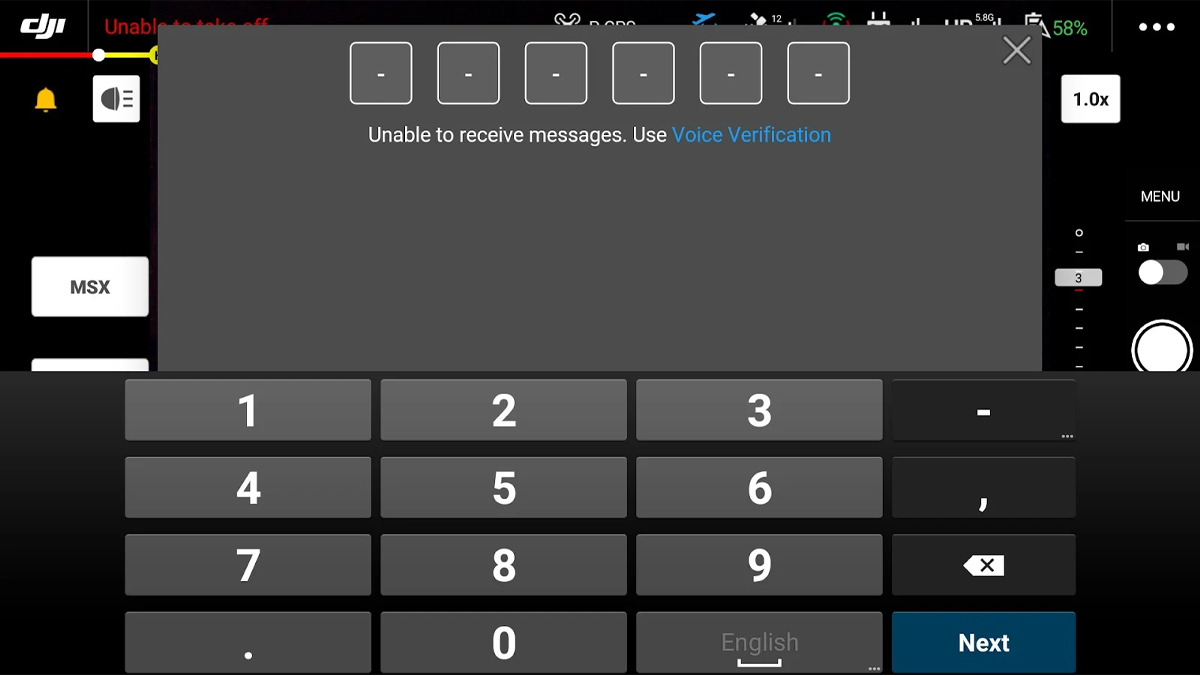
Yazabileceğiniz bir SMS kodu alacaksınız.
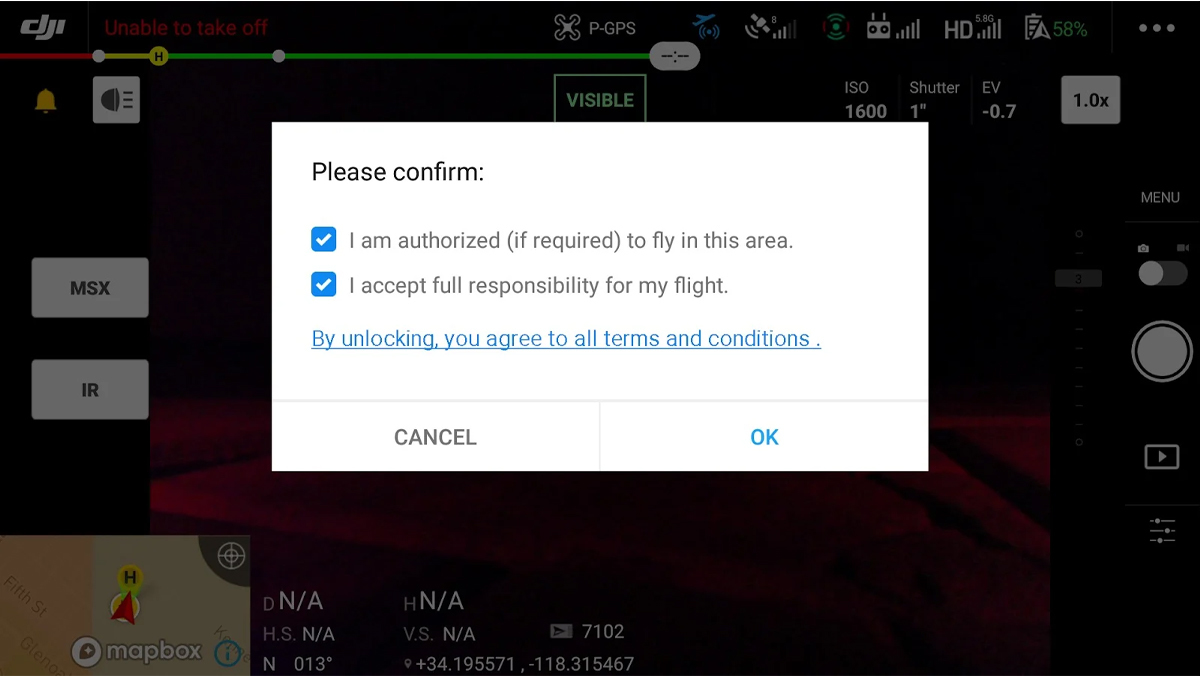
Bu alanda uçma yetkiniz olduğunu ve bu uçuşun sorumluluğunu kabul ettiğinizi onaylayın ve Tamam'a tıklayın.
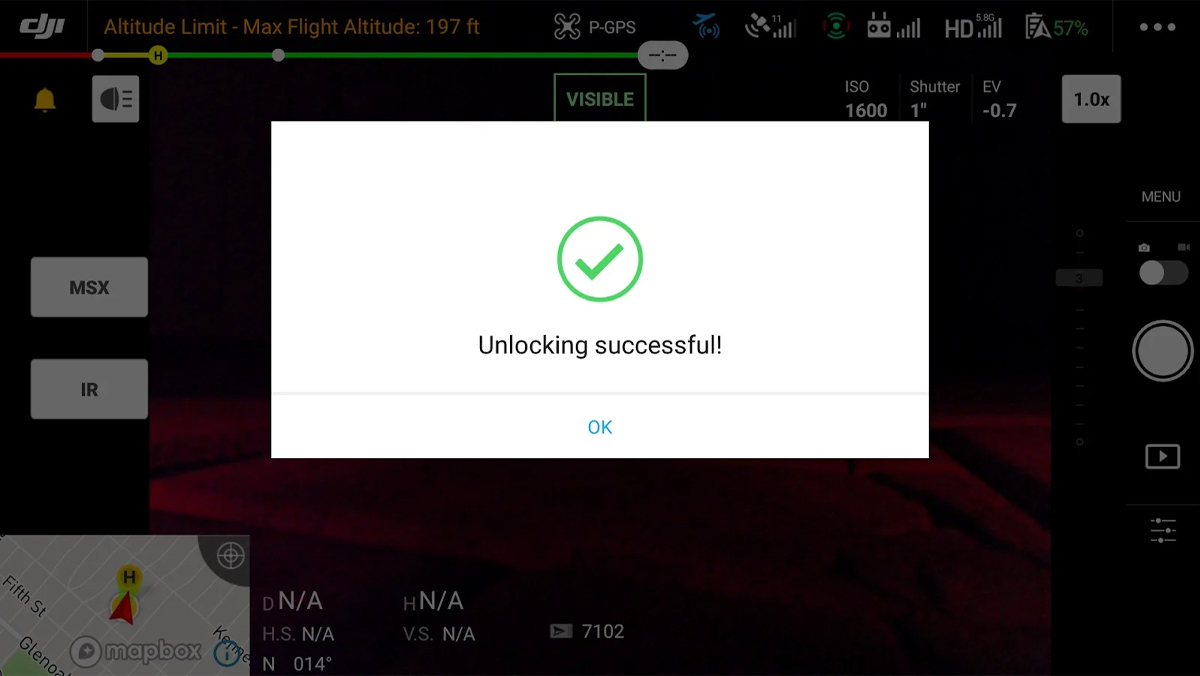
Bu Kilit Açma başarılı bildirimini gördüğünüzde, gitmeye hazırsınız.
DJI Fly Safe portalı aracılığıyla Özel Kilit Açmalar
Bir Kısıtlı Bölgede veya İrtifa Bölgesinde uçmayı planlıyorsanız, DJI Fly Safe portalı aracılığıyla önceden özel kilit açma talebinde bulunmanız gerekir. Benzer şekilde, bir Yetki Alanında internet bağlantısı olmadan (canlı kilit açma yapamıyorsanız) uçmayı planlıyorsanız, özel bir kilit açma gerekli olacaktır.
Özel Kilit Açma için atmanız gereken adımlar şunlardır:
1.Hesabınızı DJI Fly Safe portalında ayarlama
2.Drone ve pilot ekleme
3.DJI Drone için Kilit Açma Talebi Oluşturma
1.Kilit Açma İsteği: Bölge Kilit Açma
2.Kilit Açma İsteği: Özel Kilit Açma
4.DJI'ın özel bir kilit açmayı onaylaması ne kadar sürer?
5.Özel Kilit Açma Sertifikanızı indirme ve etkinleştirme
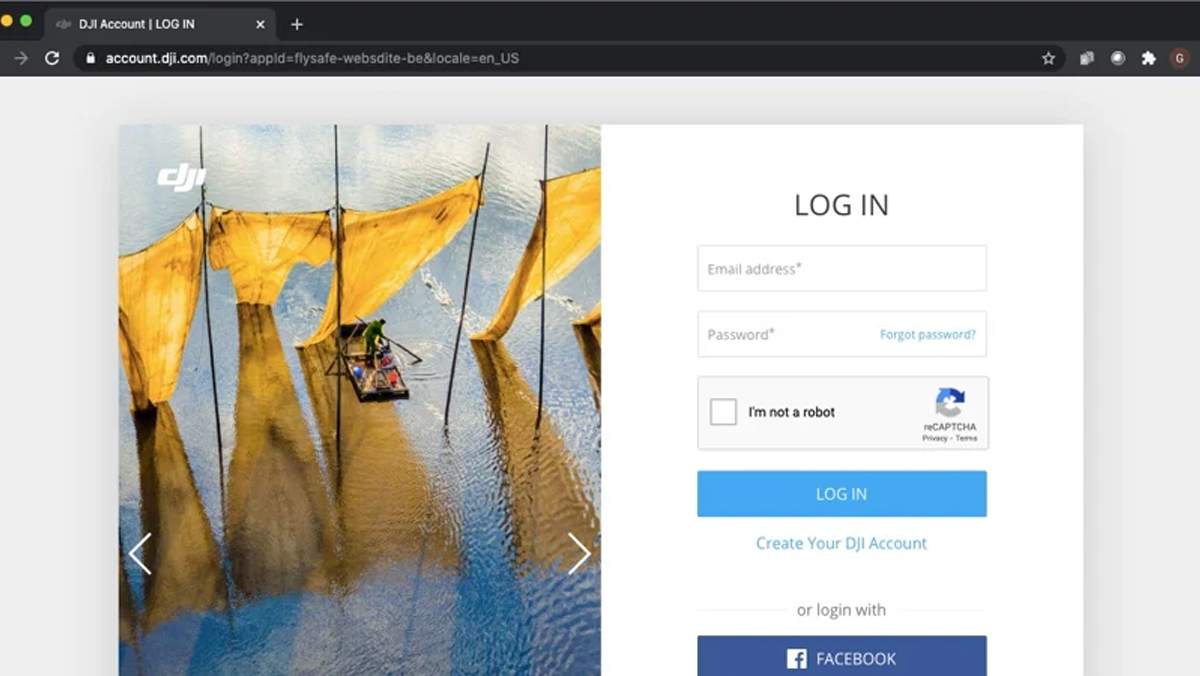
Hesabınızı DJI Fly Safe'te ayarlama
DJI Fly Safe hesabı kişisel olabilir (tek drone operatörü) veya özel bir kuruluşu veya bir devlet kurumunu temsil edebilir.
Bir kurum veya kuruluş olarak başvurmanın, başvurunuzun kabul edilme olasılığını artırır ve daha uzun geçerlilik süresi olan lisanslar verir.
Yeni bir DJI Fly Safe hesabı nasıl açabileceğinizi görelim ve drone ve pilotların detaylarını ekleyelim.
DJI Fly Safe portalından fly-safe.dji.com, oturum açmanız veya bir DJI hesabı oluşturmanız istenecektir. Bu hesap, kullanmakta olduğunuz DJI Flight uygulamasına giriş yaptığınız hesaptır, bu yüzden onunla giriş yapın veya yeni bir hesap oluşturun.
Profesyonel ipucu: Fly Safe portalına erişim sağlamak için bir dizüstü veya masaüstü bilgisayar kullanmayı tercih edin, çünkü mobil cihazlar için optimizasyon hala devam ediyor.
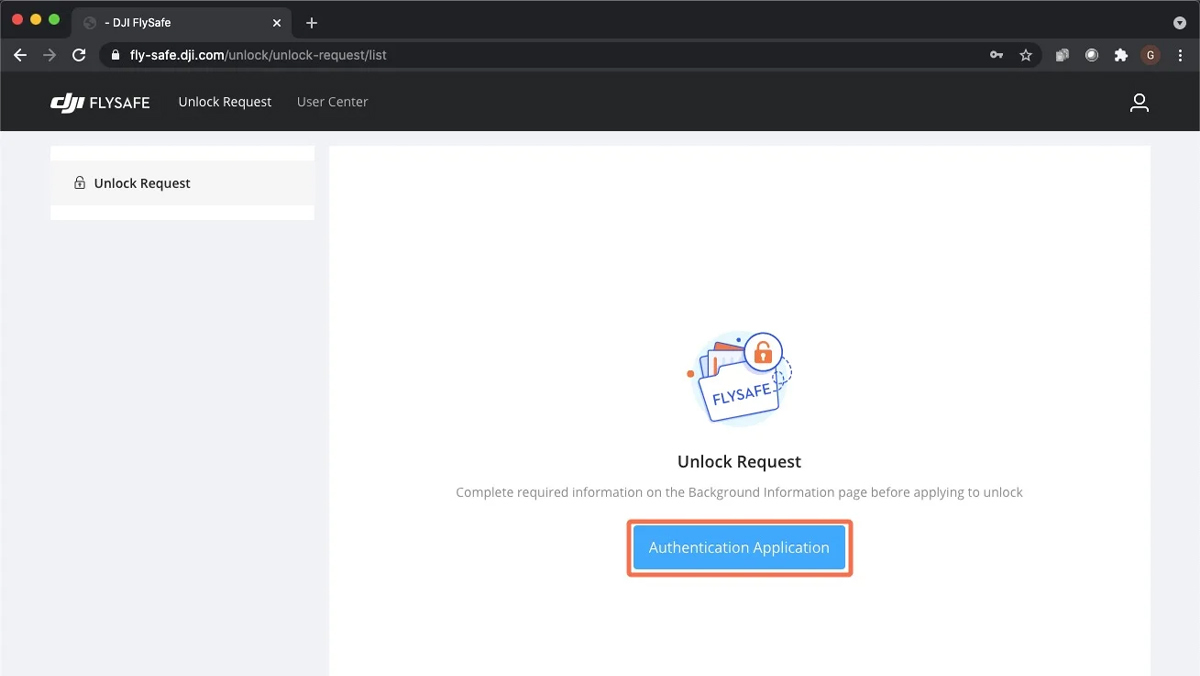
Giriş yaptıktan sonra, Kimlik Doğrulama Uygulamasına tıklamanız istenecektir.
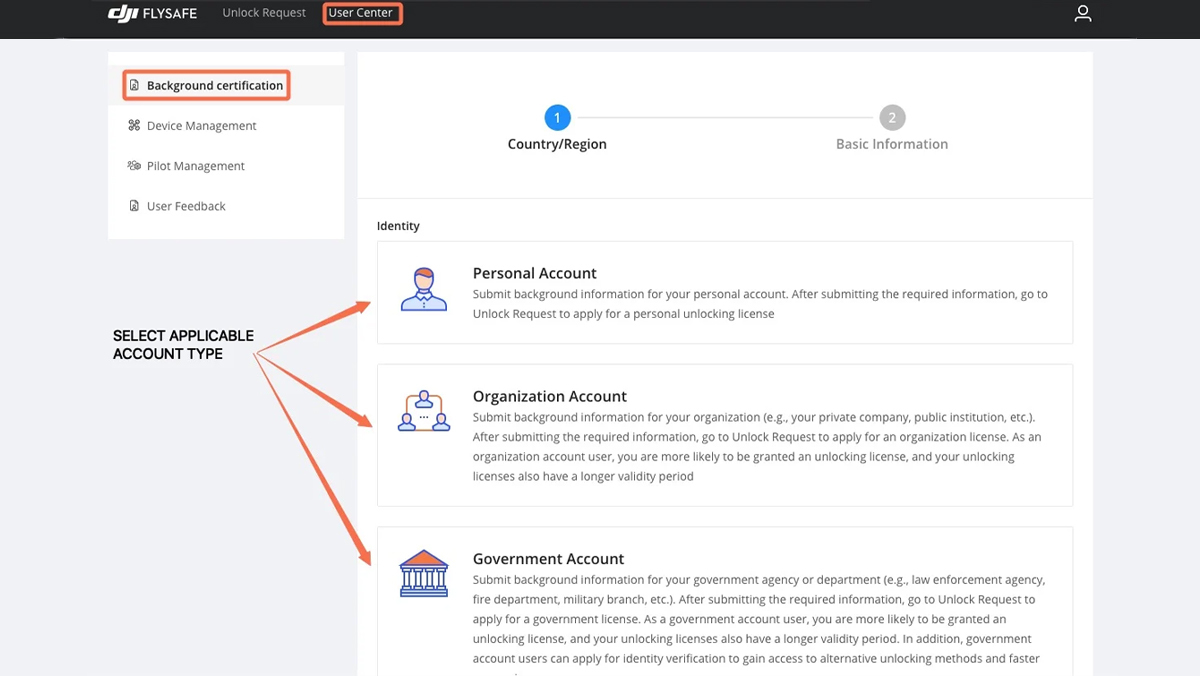
Bu sizi Kullanıcı Merkezi ve Arka Plan Sertifikası sekmesine götürecektir. Buradan geçerli hesap türünü seçin. Genellikle eğlence amaçlı uçuşlar Kişisel Hesap'ı seçerken, Kurumsal veya Ticari uçuşlar Kuruluş Hesabı'nı seçmelidir.












